酷狗音乐的均衡器功能强大,能够让用户根据自己的喜好调整音乐的音效,从而获得更佳的听觉体验。不过,许多用户不知道如何正确设置均衡器,导致无法充分发挥其作用。php小编小新将为大家详解酷狗音乐均衡器的各项功能,并提供最佳均衡器设置方案,帮助大家轻松获得完美的音效。
1、首先需要先进入到酷我音乐的主界面,如下图所示:

2、在右上角找到【主菜单】选项,点击之后将会出现相关的栏目与功能,直奔主题,直接点击其中的【均衡器】选项即可开始调节,如下图所示:

3、进入到均衡器的界面之后,软件默认是关闭状态,需要用户自己点击开启均衡器才可以开始操作,如下图所示:

4、开启之后,就可以在右方的选框中进行调节了,用户可以根据自己经常收听的歌曲和类型进行选择,每一种音效最终呈现的效果都是不同的,如果刚开始不知道怎么选择适合自己的,小编推荐选择其中的【现场】、【流行】和【电子】选项,毕竟这些类型基本上都是【抖腿党】的最爱嘛,这些音效基本上都可以套用在当前火热的歌曲上,如下图所示:

5、选择完毕之后,就可以开始愉快的选歌听歌啦,如果对当前的均衡器调的不是太满意,也可以在此界面中进行微调,直到自己满意为止;如果想关闭均衡器,直接点击选择【重置】或关闭均衡器即可,如下图所示:
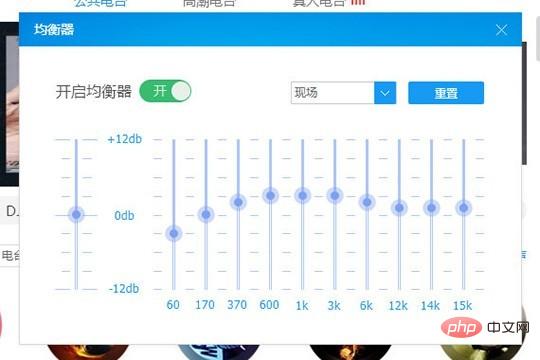
好啦,
以上是酷狗音乐均衡器怎么调_完美音效就靠它的详细内容。更多信息请关注PHP中文网其他相关文章!




